在一個包含總表工作表的Excel檔案中,其中含有「班級」、「姓名」和「數值」等多個欄位。如果要將這些資料根據班級名稱自動分類並轉移到對應的新工作表,這在資料量龐大時確實是一項耗時且繁瑣的任務。如果使用ChatGPT PLUS來簡化和自動化這一過程,大幅提升工作效率。以下來實測一下。
【指令】(先上傳Excel檔)請針對這個Excel的「總表」的內容,將不同班級的資料移至對應的工作表名稱中。
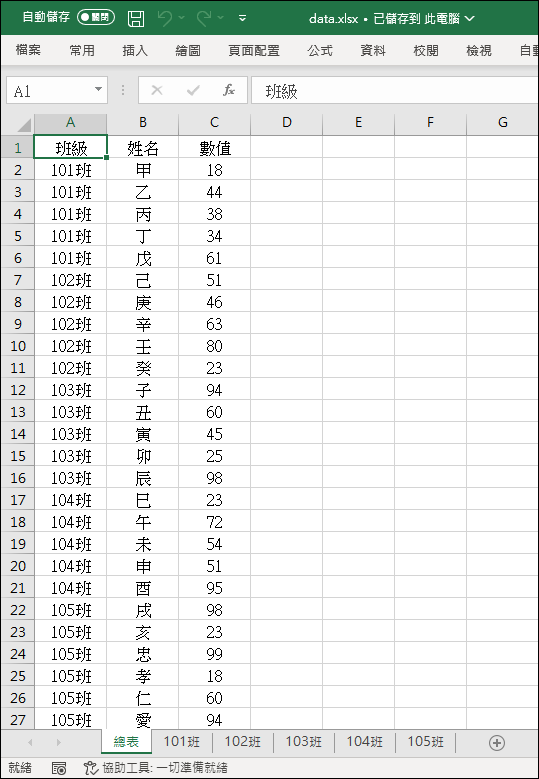
在 ChatGPT PLUS 中勾選 Advanced Data Analysis 功能:
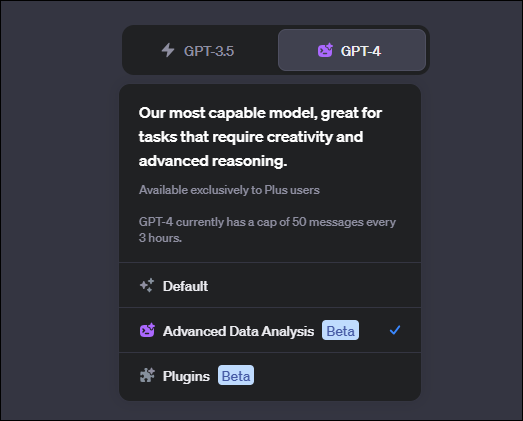
透過 Advanced Data Analysis 功能分析,處理後就可以下載其提供的檔案。
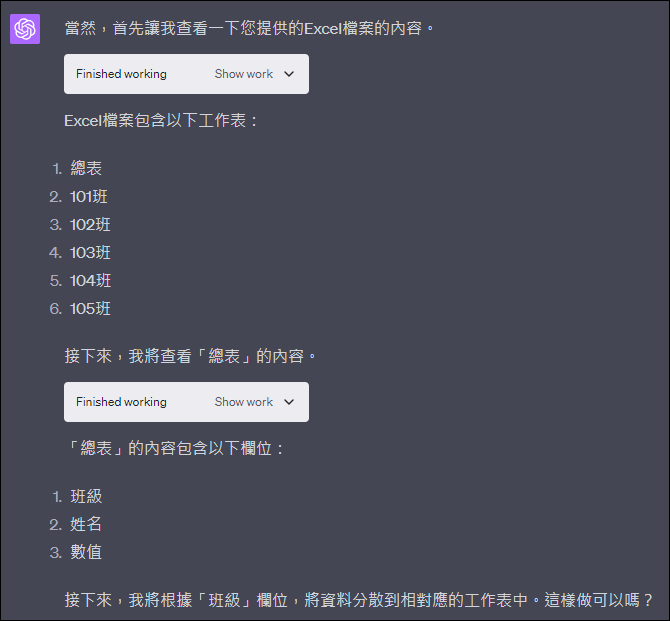
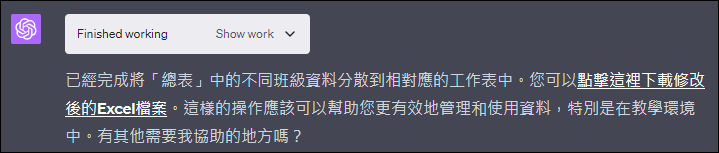
下載檔案後檢查內容,成功的將不同班級的資料放到對應的工作表中。
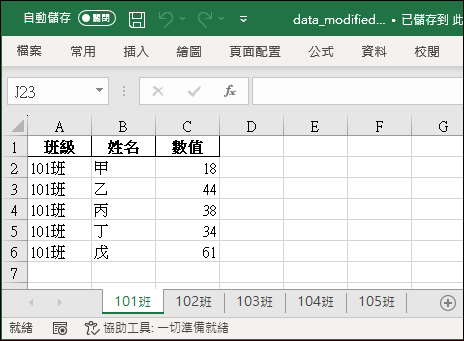

文章標籤
全站熱搜


 留言列表
留言列表